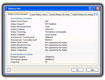Notebook BatteryInfo 1.2.0.21
Vấn đề về Pin trong MTXT (NoteBook) là một trong những mối quan tâm hàng đầu của người sử dụng thiết bị này. Mỗi khi sử dụng MTXT, Windows thường thông báo một biểu tượng nhỏ trên khay hệ thống về lượng Pin hiện tại của máy. Tuy nhiên chức năng này có nhiều khuyết điểm: bạn không thể biết được số năng lượng phần trăm hiện tại (phải rà mouse vào biểu tượng mới thấy được); Bạn không thể biết được khoảng thời gian còn sử dụng được máy tính tương ứng với Pin cũng như một số thông tin về Pin của máy... Với NoteBook Battery Info, bạn sẽ thực hiện được các điều đó.
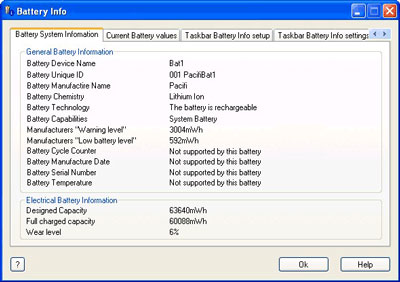
Sau khi giải nén và cài đặt chương trình, NoteBook Battery Info xuất hiện với hình dáng…một cục Pin trên Taskbar hiển thị năng lượng Pin hiện tại của máy. Bạn nhấn phải mouse vào biểu tượng này, chọn Settings để thiết lập một vài chức năng cho chương trình.
Để tìm hiểu thông tin về tác giả phần mềm, bạn chọn thẻ General Information.
Để tìm hiểu thông tin về Pin đang sử dụng như: tên thiết bị, số ID, số Serial, tên nhà sản xuất… bạn chọn thẻ Battery System Information.
Để biết các thông số hiện tại của Pin như: năng lượng, thời gian, hiệu điện thế…bạn đọc thẻ Current Battery values.
Để thiết lập chương trình tự khởi động cùng lúc với Windows, bạn đánh dấu vào chức năng Show Taskbar BatteryInfo at startup trong thẻ Taskbar BatteryInfo Setup. Bạn cũng có thể làm ẩn/hiện chương trình bằng tùy chọn Hide/Show trong mục Taskbar BatteryInfo is currently displayed…
Thẻ Taskbar BatteryInfo settings sẽ giúp bạn quy định các thông tin hiển thị trên biểu tượng như: tỷ lệ phần trăm, thời gian sử dụng, hiệu điện thế…
Theo Thanh niên
- Phát hành:
- Sử dụng: Miễn phí
- Dung lượng: 499 KB
- Lượt xem: 1.286
- Lượt tải: 1.270
- Ngày:
- Yêu cầu: Windows 2000/XP